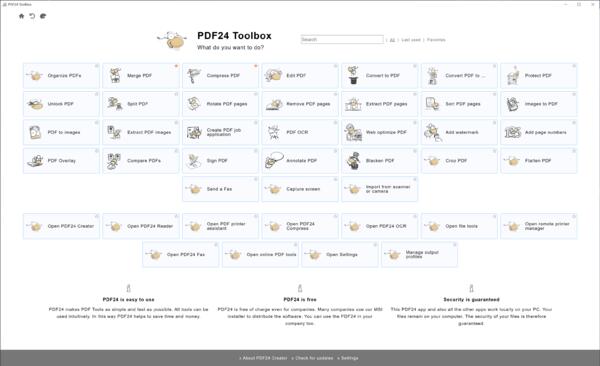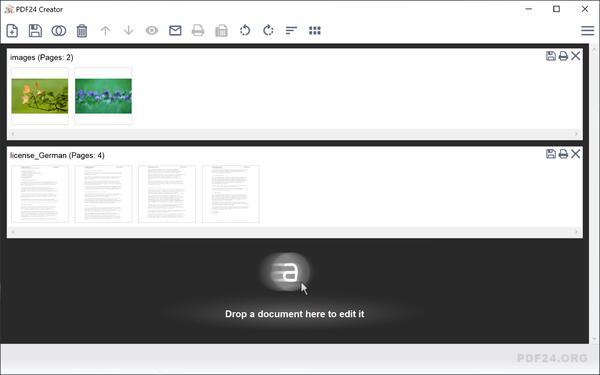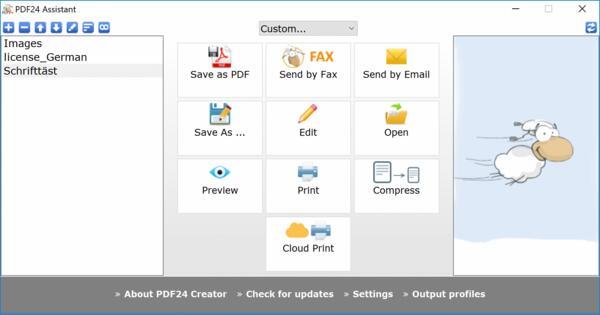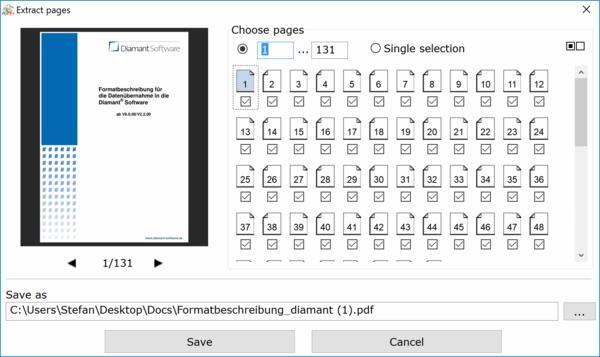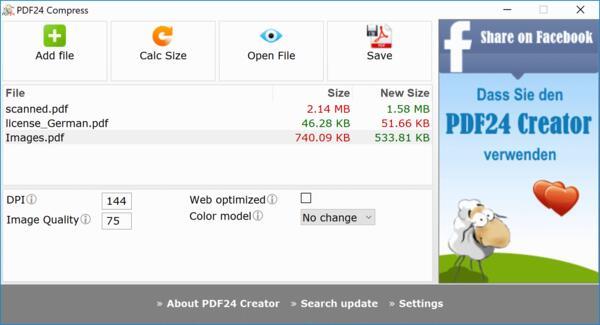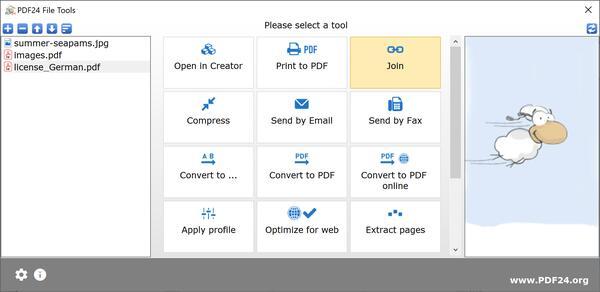Cómo añadir números de página
Elige todos los archivos a los quieras añadirles números de página. Configura las opciones de número de página e inicia el proceso. Unos segundos más tarde podrás descargar tus nuevos archivos PDF con los números de página añadidos.